Ja esat devis drukāšanas komandu un uzskatāt, ka esat aizķēries ar drukas darba rindām, kuras netiek dzēstas, esat nonācis pareizajā rakstā. Šeit es jums pateiksšu 3 labākās metodes, kā izdzēst iestrēgušās drukas rindu operētājsistēmā Windows 10.
1. metode - visvairāk vēlamā
1. solis - vienkārši ar peles labo pogu noklikšķiniet uz printera ikonas uzdevumjoslā.
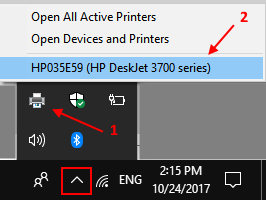
2. solis - Tagad vienkārši atlasiet visus uzdevumus un pēc labā klikšķa noklikšķiniet uz atcelt.
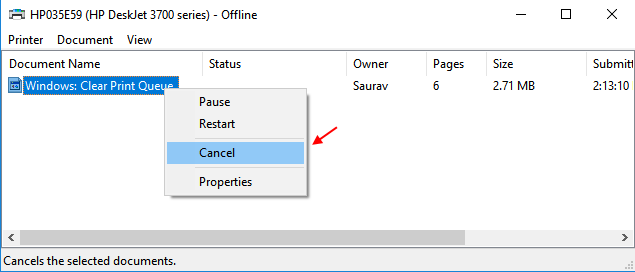
2. metode - pārtraucot drukas spolēšanas pakalpojumu
1 - turiet nospiestu Windows logotipa taustiņš un nospiediet R lai atvērtu komandu RUN.
2 - tagad, rakstiet pakalpojumi.msc RUN komandu lodziņā.

3 - Tagad atrodi Drukas spolētājs pakalpojumu no saraksta. Veiciet dubultklikšķi uz tā.
4 - noklikšķiniet uz Apstājies pārtraukt pakalpojumu.
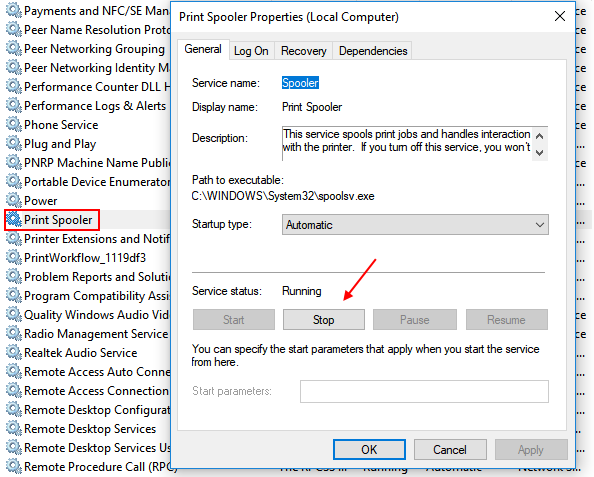
5 - atstājiet šo logu atvērtu, tagad vienkārši turiet loga taustiņu un nospiediet R.
6 - Tagad kopējiet un ielīmējiet zemāk esošo ceļu RUN komandu lodziņā.
% systemroot% \ System32 \ spool \ printers \
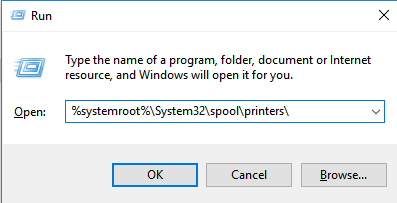
7 - tagad, Dzēst visi mapē esošie faili.
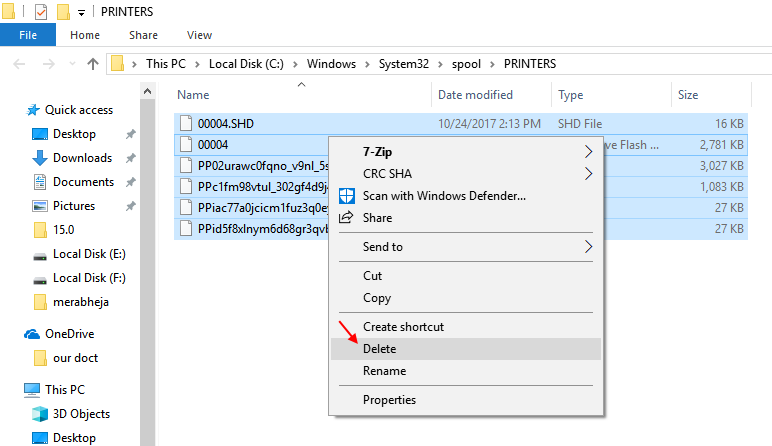
8 - atgriezieties pie pakalpojumu vadītājslogu un vēlreiz noklikšķiniet uz Sākt.
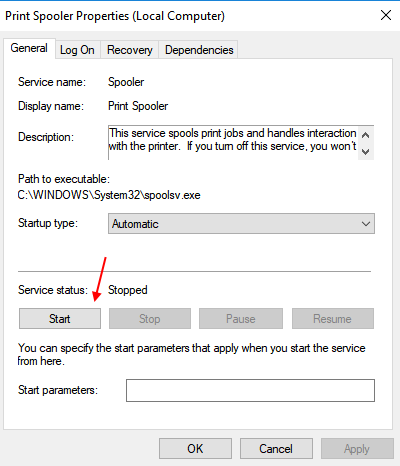
Tas ir viss. Tagad jūsu Windows 10 datorā nebūs pārspīlēta drukas rinda.
3. metode - dzēst iestrēgušo drukas rindu, izmantojot komandu uzvedni
1 - Meklēt Komandu uzvedne loga 10 meklēšanas lodziņā un atveriet Komandu uzvedne kā administrators ar peles labo pogu noklikšķinot uz tā.

2 - Tagad ierakstiet šādu komandu un nospiediet taustiņu Enter.
tīkla pieturas spolētājs
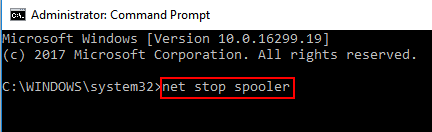
3 - Tagad vēlreiz ierakstiet tālāk sniegto komandu, lai izdzēstu spolētāja failus.
del% systemroot% \ System32 \ spool \ printers \ * / Q
4 - Visbeidzot, uzrakstiet zemāk norādīto komandu un nospiediet taustiņu Enter, lai restartētu drukas spolētāja pakalpojumu.
tīkla starta spolētājs
Tas ir viss. Tagad visa iestrēgušā drukas rinda tiks notīrīta.
![Kā ar paroli aizsargāt ZIP failus operētājsistēmā Windows 10 [Labākie rīki]](/f/e50cd485cd69a10c63d0cc92cead1ee4.jpg?width=300&height=460)

